Cara Sharing Printer via IP Address dengan Cepat
assalamualaikum warahmatullahi wabarakatuh
Sebelumnya izinkan saya berterima kasih atas kedatangannya ke Blog saya ini yang
belum terlalu bagus
Pada kesempatan ini saya ingin mengajarkan kalian bagaimana sih caranya Sharing Printer via Wireless ataupun Kabel Lan ya yang jelas harus ada ip nya ok kita mulai aja..........
Pertama kita harus tau dulu Komputer client dan Komputer admin nya
biasanya sih gk jauh lah cuma beda di bagian belakangnya aja
Nah buat yang belum tau caranya kalian bisa tekan tombol Windows+R / shortcut dari RUN
Nah kalian ketikan CMD lalu jalankan sebagai administrator
lalu jalankan sebagai Administrator ini berfungsi agar kontrol penuh komputer bisa kita dapatkan
kemudian setelah masuk kalian ketikan di dalam console "ipconfig tanpa kutip ya
seperti ini
setelah itu kan ada tuh ip nya contohnya ip saya nih 192.168.1.27
dan ip admin nya 192.168.1.7 cara ceknya sama kayak yang diatas
nah kan sekarang kalian sudah tau ip nya berapa
sekarang kita mulai installasinya
pertama kalian masuk ke windows explorer/windows+E
Kemudian Kalian pilih My computer atau This PC atau nama Komputer kalian
kemudian kalian masukan ip nya tpi awalnya pake \\ ini dulu jadi nanti jadi gini yang di tulis ip admin yang akan mensharing printernya ya
\\192.168.1.7 lalu enter

Nah kalo berhasil maka akan tampak sepeti gambar di atas
setelah itu kalian tinggal klik connect dan tunggu sampai pemasangan success
Ya sekian dari saya itulah cara termudah menurut saya
jika kalian suka silahkan tunggu Postingan lainnya Terima kasih
Salam SARJANA TEKNISI
Sebelumnya izinkan saya berterima kasih atas kedatangannya ke Blog saya ini yang
belum terlalu bagus
Pada kesempatan ini saya ingin mengajarkan kalian bagaimana sih caranya Sharing Printer via Wireless ataupun Kabel Lan ya yang jelas harus ada ip nya ok kita mulai aja..........
Pertama kita harus tau dulu Komputer client dan Komputer admin nya
biasanya sih gk jauh lah cuma beda di bagian belakangnya aja
Nah buat yang belum tau caranya kalian bisa tekan tombol Windows+R / shortcut dari RUN
Nah kalian ketikan CMD lalu jalankan sebagai administrator
lalu jalankan sebagai Administrator ini berfungsi agar kontrol penuh komputer bisa kita dapatkan
kemudian setelah masuk kalian ketikan di dalam console "ipconfig tanpa kutip ya
seperti ini
setelah itu kan ada tuh ip nya contohnya ip saya nih 192.168.1.27
dan ip admin nya 192.168.1.7 cara ceknya sama kayak yang diatas
nah kan sekarang kalian sudah tau ip nya berapa
sekarang kita mulai installasinya
pertama kalian masuk ke windows explorer/windows+E
Kemudian Kalian pilih My computer atau This PC atau nama Komputer kalian
kemudian kalian masukan ip nya tpi awalnya pake \\ ini dulu jadi nanti jadi gini yang di tulis ip admin yang akan mensharing printernya ya
\\192.168.1.7 lalu enter

Nah kalo berhasil maka akan tampak sepeti gambar di atas
setelah itu kalian tinggal klik connect dan tunggu sampai pemasangan success
Ya sekian dari saya itulah cara termudah menurut saya
jika kalian suka silahkan tunggu Postingan lainnya Terima kasih
Salam SARJANA TEKNISI







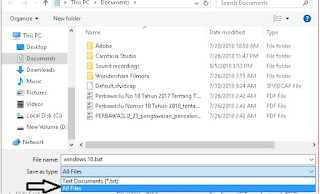
Cara Sharing Printer Via Ip Address Dengan Cepat >>>>> Download Now
ReplyDelete>>>>> Download Full
Cara Sharing Printer Via Ip Address Dengan Cepat >>>>> Download LINK
>>>>> Download Now
Cara Sharing Printer Via Ip Address Dengan Cepat >>>>> Download Full
>>>>> Download LINK KN